Kurs
Wenn du ein Power BI-Dashboard erstellst, möchtest du Informationen effektiv präsentieren, ohne dein Publikum zu überfordern.
Darum geht es bei den Tooltips. Sie ermöglichen es dir, zusätzlichen Kontext zu einem Datenpunkt zu liefern, wenn ein Nutzer mit dem Mauszeiger über eine Grafik fährt oder darauf klickt.
In diesem Artikel erfährst du mehr über Power BI Tooltips, ihre Funktionen und wie du sie erstellst, anpasst und optimierst, um die Benutzerfreundlichkeit deiner Berichte zu verbessern.
Was sind Power BI Tooltips?
Power BI-Tooltips sind kleine Popups, die immer dann erscheinen, wenn du mit dem Mauszeiger über einen Datenpunkt in einem Bericht fährst. Sie zeigen zusätzliche Informationen zu einem bestimmten Datenpunkt an und verbessern so das Verständnis der visualisierten Daten.
Der Hauptzweck von Tooltips ist es, kontextbezogene Informationen bereitzustellen, die das visuelle Erlebnis bereichern, ohne das Hauptbild zu überlagern. Sie können auch als Navigationshilfe dienen und den Nutzern helfen, die Daten besser zu interpretieren.
Tooltips in Power BI verdeutlichen auch komplexe Berechnungen oder Zusammenhänge, die in der Grafik selbst nicht sofort ersichtlich sind. Wenn du zum Beispiel mit dem Mauszeiger über eine KPI-Anzeige fährst, wird angezeigt, wie die Kennzahl ermittelt wurde.
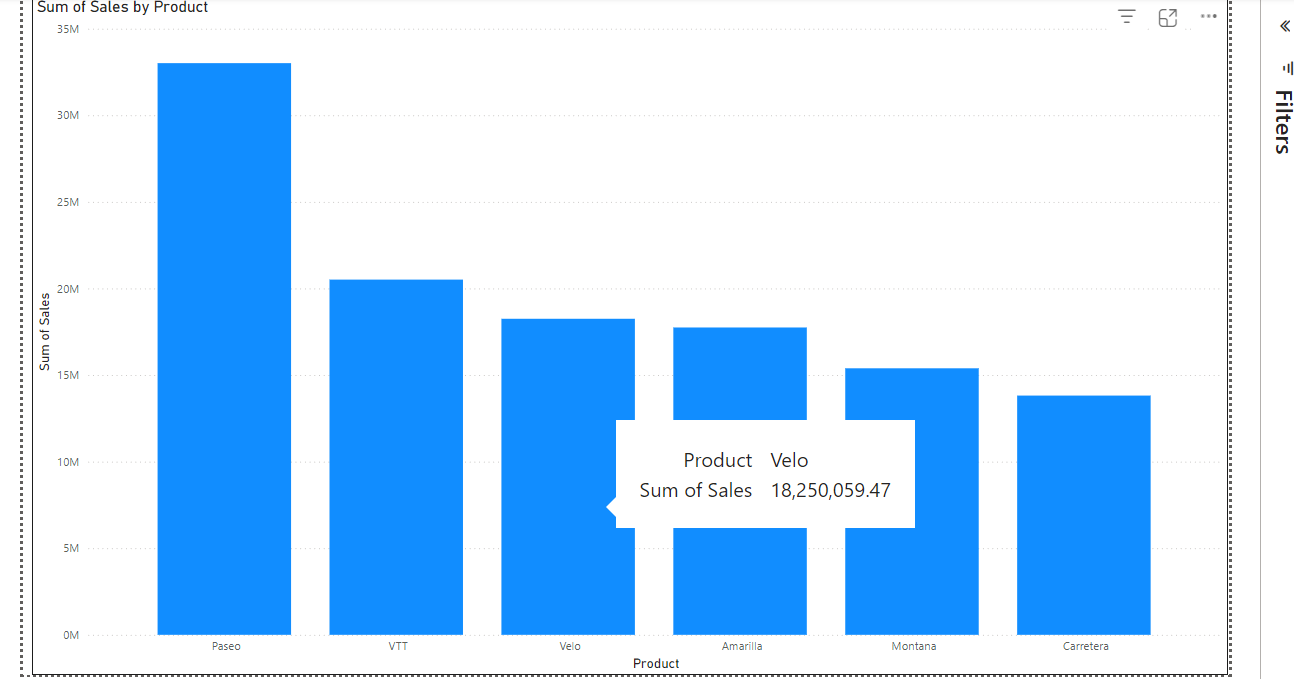
Ein automatisch generierter Power BI-Tooltip. Bild vom Autor.
Power BI Tooltip-Funktionen
Tooltips in Power BI sind anpassbar und ermöglichen es dir, den Nutzern beliebige Informationen anzuzeigen. Hier sind einige der wichtigsten Funktionen von Power BI Tooltips.
- Dynamische Daten: Tooltips zeigen Daten zu dem Datenpunkt an, über den du den Mauszeiger bewegst.
- Anpassbare Inhalte: Du kannst Tooltips so anpassen, dass sie relevante Informationen anzeigen oder berechnete Maße enthalten.
- Formatoptionen: Tooltips unterstützen Formatierungsoptionen wie Farb-, Schrift- und Größenanpassungen, um sich dem Berichtsdesign anzupassen.
Es gibt verschiedene Arten von QuickInfos, die du in einem Power BI-Bericht verwenden kannst:
- Standard-Tooltips: Diese werden in der Regel automatisch von Power BI generiert und zeigen Informationen über einen Datenpunkt an, z. B. seinen Wert und seine Kategorie.
- Angepasste Tooltips: Dieser Tooltip enthält Grafiken, Text, Bilder und andere interaktive Elemente, die das Nutzererlebnis bereichern. Sie wird in der Regel durch Hinzufügen und Ändern der Größe einer neuen Berichtsseite erstellt.
- Moderne visuelle Tooltips: Diese Tooltips sind normalerweise eingebettete Berichte oder Drill-Aktionen. Sie bieten detailliertere Einblicke und verbessern das Storytelling, indem sie es dem/der Nutzer/in ermöglichen, Daten zu erkunden, ohne von der primären Grafik wegzugehen.
Standard-Tooltips zeigen in der Regel grundlegende Informationen an, die möglicherweise nicht den spezifischen Bedürfnissen der Zielgruppe und den spezifischen Zielen des Berichts entsprechen.
Erstellen und Anpassen von Tooltips
Bevor du fortfährst, stelle sicher, dass du die von Power BI bereitgestellten Beispieldaten geladen hast. Dazu öffnest du einen leeren Bericht und klickst auf die Schaltfläche Beispieldaten verwenden.
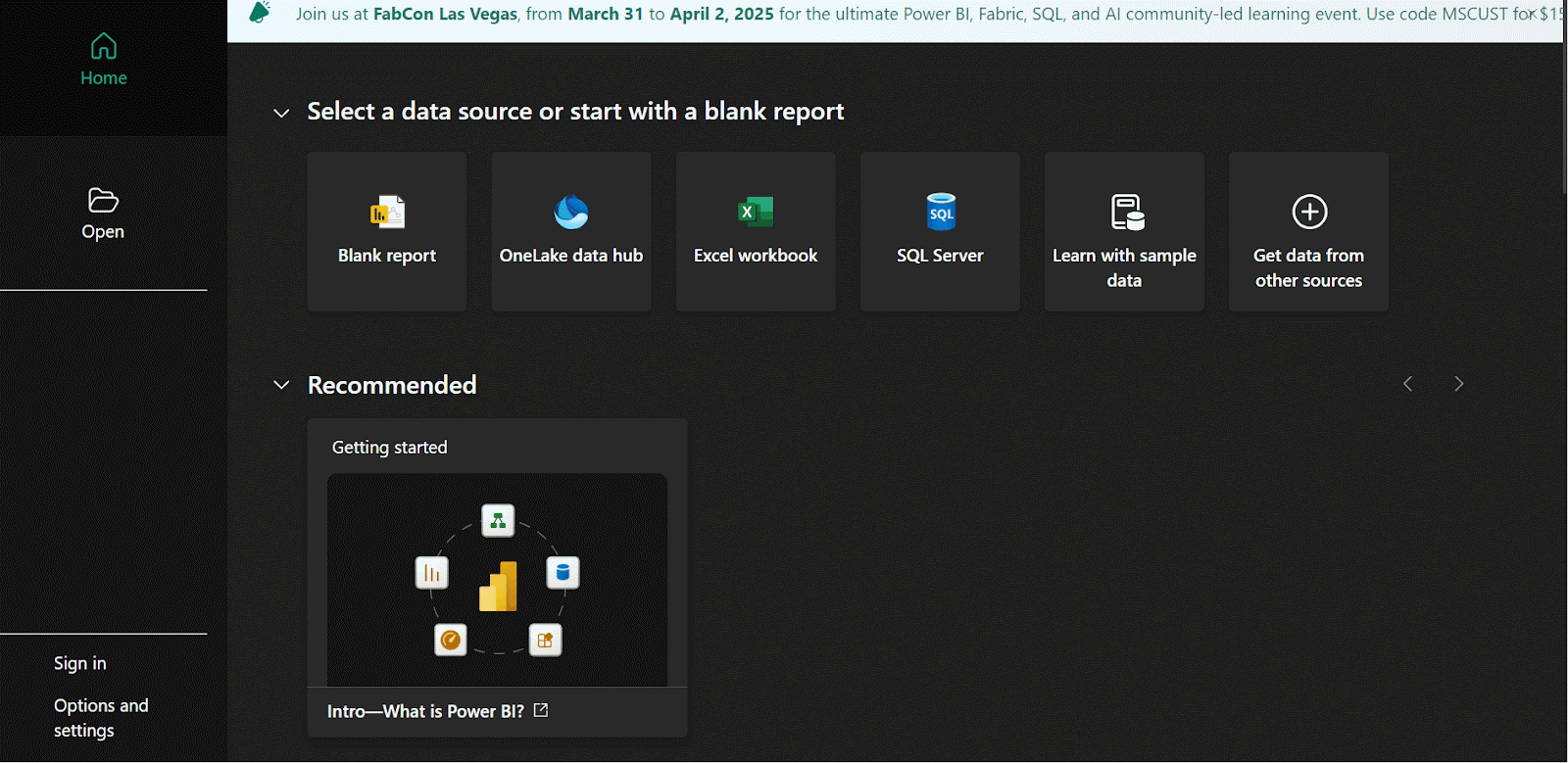 Lade die Beispieldaten, die von Power BI bereitgestellt werden. Bild vom Autor.
Lade die Beispieldaten, die von Power BI bereitgestellt werden. Bild vom Autor.
Erstellen wir ein Säulendiagramm mit den Gesamtverkäufen nach Produkt, um den Tooltip anzuwenden. Gehe zum Bereich Visualisierungen und wähle das gestapelte Säulendiagramm. Ziehe dann die Felder Product und Sales in die Felder X-Achse bzw. Y-Achse des Bildmaterials .
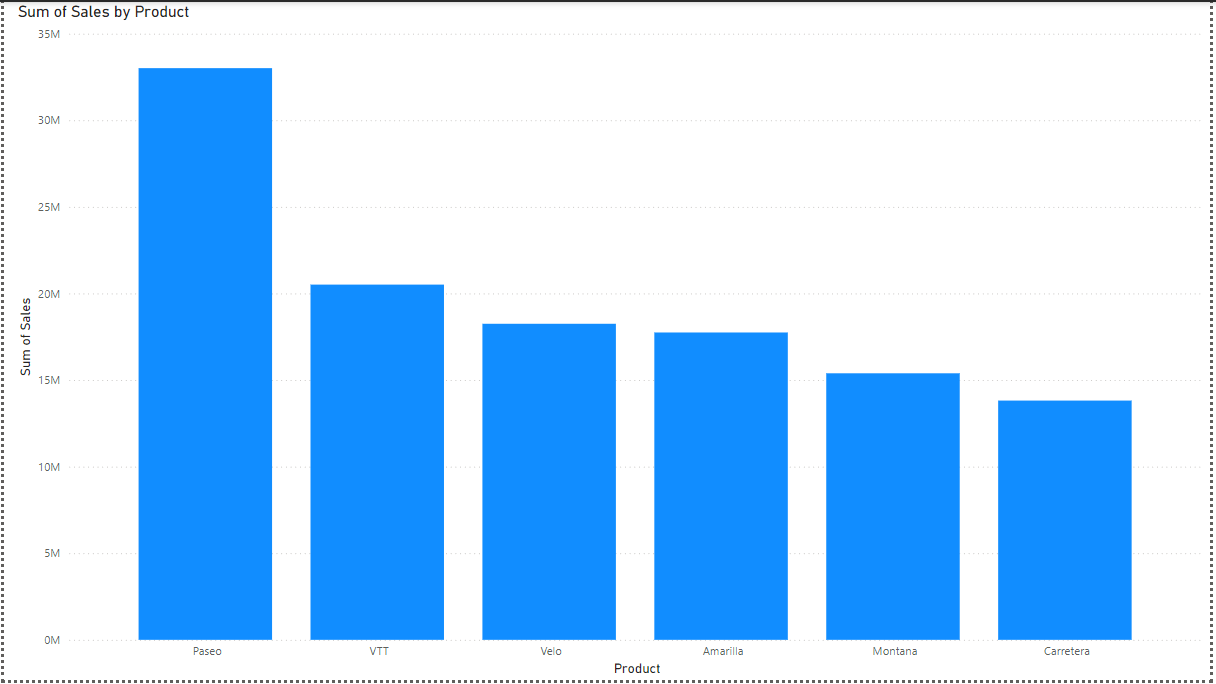
Säulendiagramm mit dem Gesamtumsatz nach Produkten. Bild vom Autor.
Schritt 1: Erstellen einer Tooltip-Seite
Um einen benutzerdefinierten Tooltip zu erstellen, musst du eine neue Seite erstellen, indem du auf die Schaltfläche+ unten im Berichts-Canvas klickst . Klicke dann im Bereich Visualisierungen auf das Symbol Seite formatieren und wähle die Option Tooltip unter den Canvas-Einstellungen.
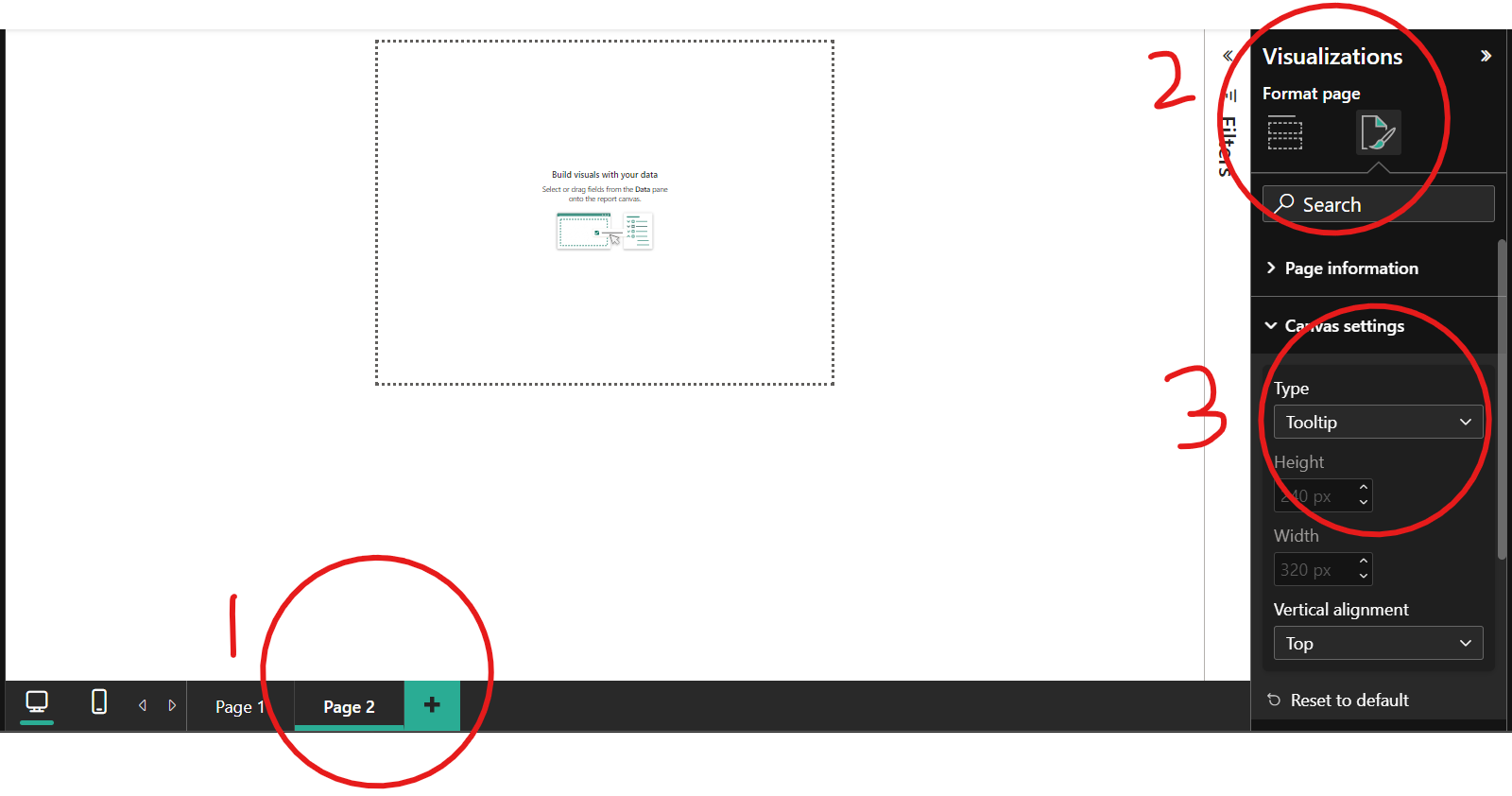
Erstelle eine Tooltip-Seite. Bild vom Autor.
Tooltips sollen einfach und sichtbar sein, denn sie sind Popups, die erscheinen, wenn du den Mauszeiger über einen Datenpunkt bewegst. Das solltest du im Hinterkopf behalten, wenn du Tooltip-Bilder erstellst.
Da die Tooltip-Leinwand klein ist, kannst du sicherstellen, dass das Bildmaterial korrekt dargestellt wird, indem du in der Ansicht gehst und auf Seitenansichtklickst und die Größe der Seite durch Klicken auf das Feld Tatsächliche Größe Schaltfläche.

Auf tatsächliche Größe einstellen. Bild vom Autor.
Schritt 2: Konfigurieren von Tooltip-Feldern
Bevor wir die Tooltip-Felder konfigurieren, müssen wir die Tooltip-Seite umbenennen. Gehe auf dieSeite Format unter dem Bereich Visualisierungen.
Unter den Seiteninformationen benennen Sie die Tooltip-Seite um in QuickInfo 1, und aktiviere das Kontrollkästchen Verwendung als Tooltip zulassen um die Seite mit den QuickInfos zu konfigurieren.
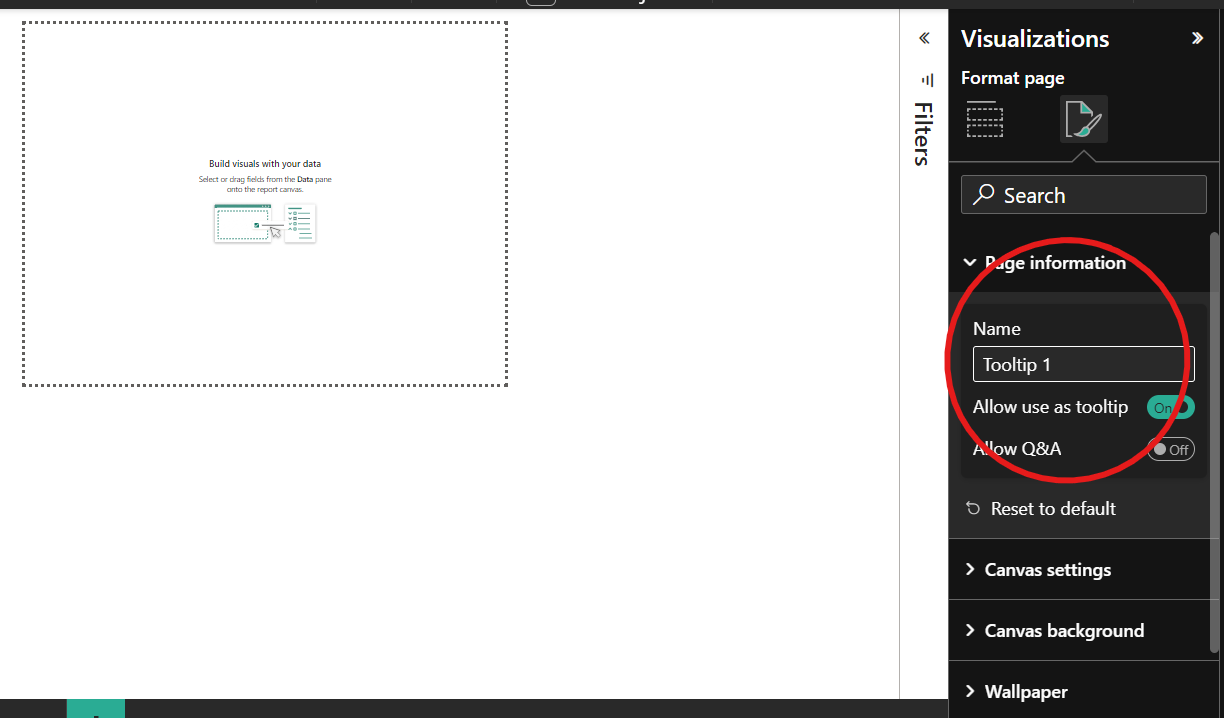
Benenne die Tooltip-Seite um. Bild vom Autor.
Sobald der Schieberegler aktiviert ist, ziehst du die Datenfelder, die dich interessieren, die Felder Product und Sales, in den Bereich " Tooltips" des Bereichs "Visualisierungen". Sobald du dies getan hast, ersetzt diese QuickInfo alle von Power BI festgelegten Standard-Tooltips.
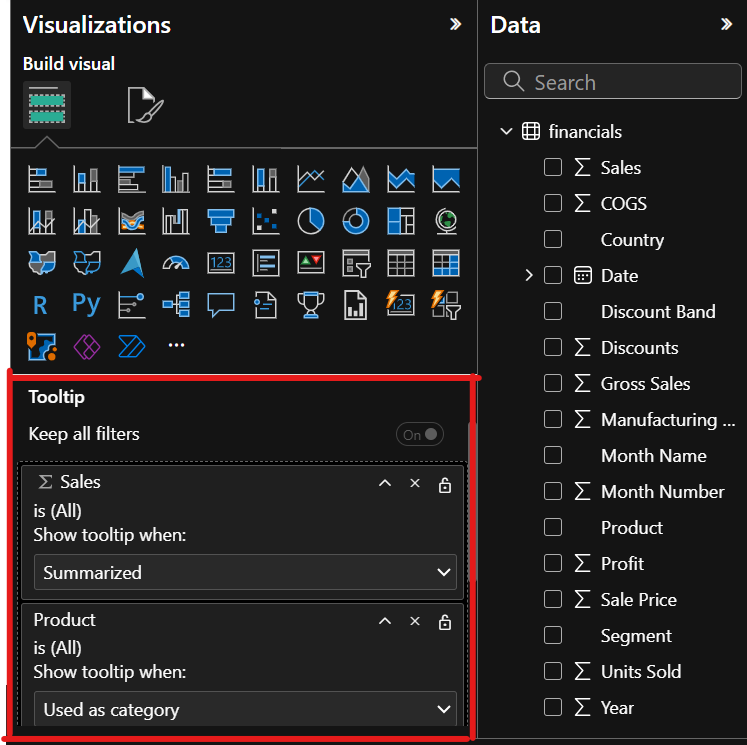
Konfiguriere den Tooltip. Bild vom Autor.
Schritt 3: Anpassen des Tooltip-Inhalts
Da wir bereits ein Säulendiagramm haben, das den Gesamtumsatz nach Produkt anzeigt, können wir den Inhalt der QuickInfo anpassen, indem wir zwei Karten hinzufügen, die den Gesamtgewinn des Produkts und die Anzahl der verkauften Einheiten anzeigen. Wir würden auch eine Tabelle hinzufügen, die die Höhe der Umsätze aus den verschiedenen Segmenten zeigt.
Gestalte dein Bildmaterial einfach und nicht zu komplex, damit die Nutzer alle Informationen sehen können. Erstelle auf deiner Tooltip-Seite zwei Kartenbilder und ziehe die Felder Profit und Units Sold in jede Karte. Dann erstellst du eine Tabelle und ziehst die Felder Segment und Sales in das Feld Columns.
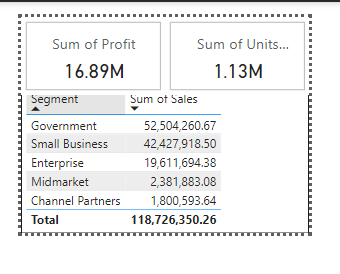
Füge dem Power BI Tooltip Inhalte hinzu. Bild vom Autor.
Wenn du mit dem Mauszeiger über die Spalten des Säulendiagramms auf der Berichtsseite fährst, sollte der Tooltip wie unten abgebildet angezeigt werden.
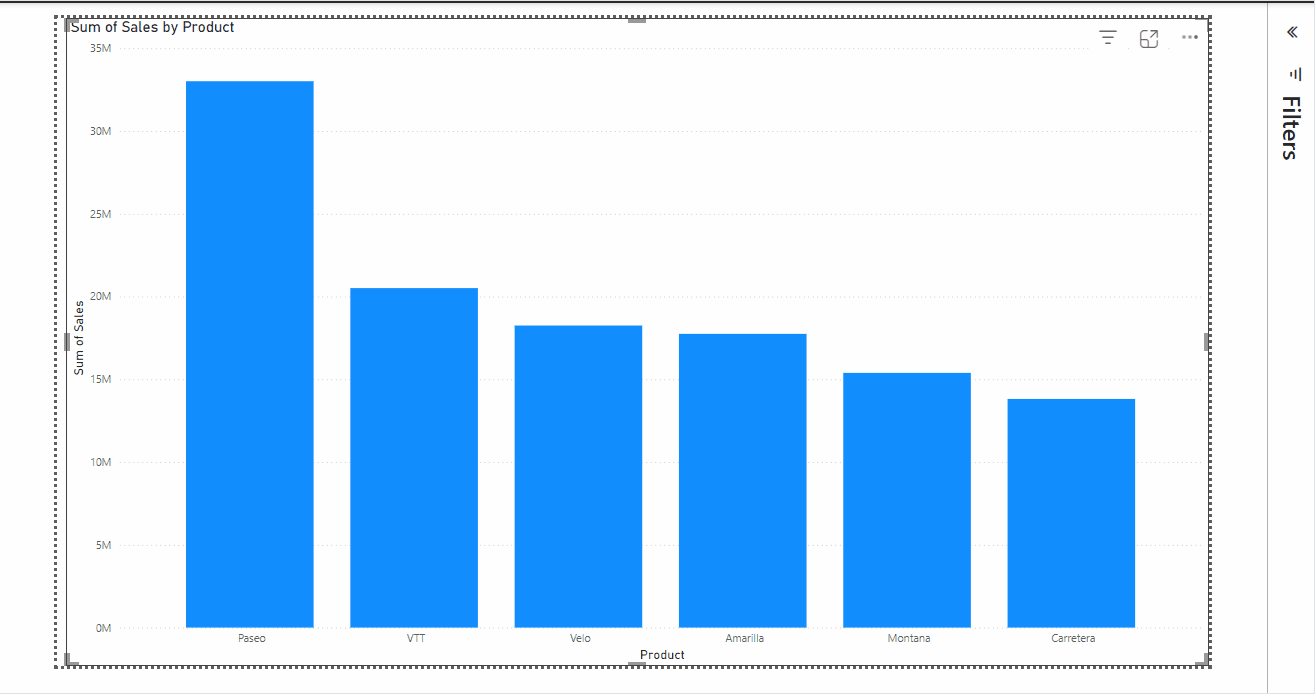
Power BI Tooltip in Aktion auf dem Spaltenbild. Bild vom Autor.
Schritt 4: Manuelle Einstellung von Tooltips für bestimmte Bilder
Abgesehen von der automatischen Zuweisung von Datenwerten zu einer Power BI QuickInfo kannst du auch manuell eine QuickInfo auf einer visuellen Berichtsseite festlegen.
Um einem Bildmaterial einen Tooltip zuzuweisen, gehst du zu Bildmaterial formatieren unter dem Menüpunkt Visualisierungen und klicke auf die Schaltfläche Tooltips Karte unter dem Bereich Allgemein und wähle die QuickInfo aus, die du anzeigen möchtest.
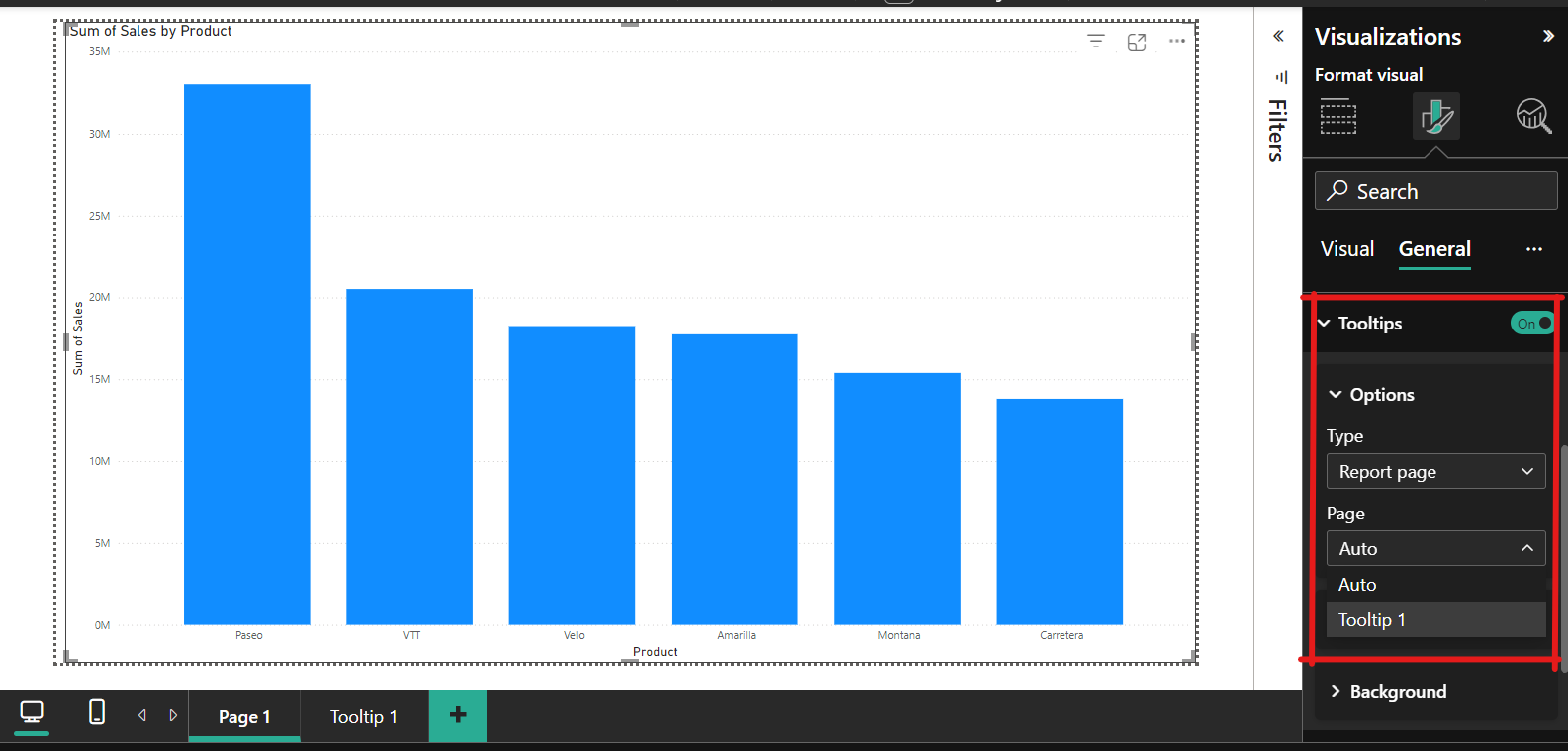
Konfiguriere den Tooltip für ein Bildmaterial manuell. Bild vom Autor.
Das manuelle Einrichten eines Tooltips ist praktisch, wenn mehrere Felder in einem Bildmaterial über zugehörige Tooltips verfügen und die Standardauswahl nicht mit den Informationen übereinstimmt, die du anzeigen möchtest.
Wenn z. B. im Säulendiagramm, das die Umsätze nach Produkten anzeigt, das Produktfeld einen Tooltip hat, der den Gewinn und die verkaufte Einheit anzeigt, und der Gesamtumsatz einen Tooltip hat, der Kennzahlen wie den Wachstumsprozentsatz anzeigt, zeigt Power BI möglicherweise standardmäßig den Produkt-Tooltip an, wenn der Mauszeiger über einen Datenpunkt bewegt wird. Wenn dies jedoch nicht der Tooltip ist, der angezeigt werden soll, kannst du die oben beschriebenen Schritte verwenden, um den Tooltip manuell so einzustellen, dass er den Wachstumsprozentsatz anzeigt.
Schritt 5: Erweiterte Optionen
Der Tooltip, den wir erstellt haben, zeigt den Gesamtgewinn für jedes Produkt an. Was ist, wenn wir uns für den Durchschnitt und nicht für die Gesamtzahl interessieren?
Du kannst dies ändern, indem du das Bildmaterial auswählst, zu den Daten Feld unter dem Menüpunkt Visualisierungen gehst und auf das Dropdown-Menü im Feld Gewinn und ändere die Schnellmessung in Durchschnitt.
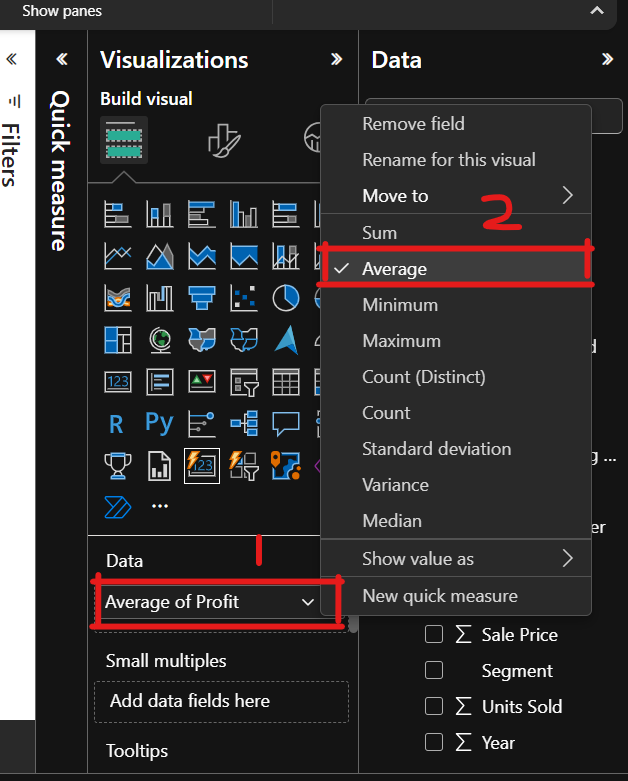
Ändere eine Quick-Tip-Maßnahme. Bild vom Autor.
Vorhin haben wir über visuelle Tooltips für Modelle gesprochen. Diese Art von QuickInfo ist praktisch, wenn du einen detaillierten Bericht hast, den du in jeden Datenpunkt einer Grafik einbetten möchtest.
Ein anderer Bericht zeigt zum Beispiel eine genauere Analyse des Gewinns, der mit jedem Produkt erzielt wird. Um moderne visuelle Tooltips zu erstellen, die Drill-Aktionen unterstützen;
- Gehen Sie zur Datei Registerkarte.
- Klicken Sie auf Optionen und Einstellungenund gehe dann zu Optionen.
- Unter Globalklicken Sie auf Vorschau-Funktionenund aktivieren Sie die Option Moderne visuelle Tooltips Option.
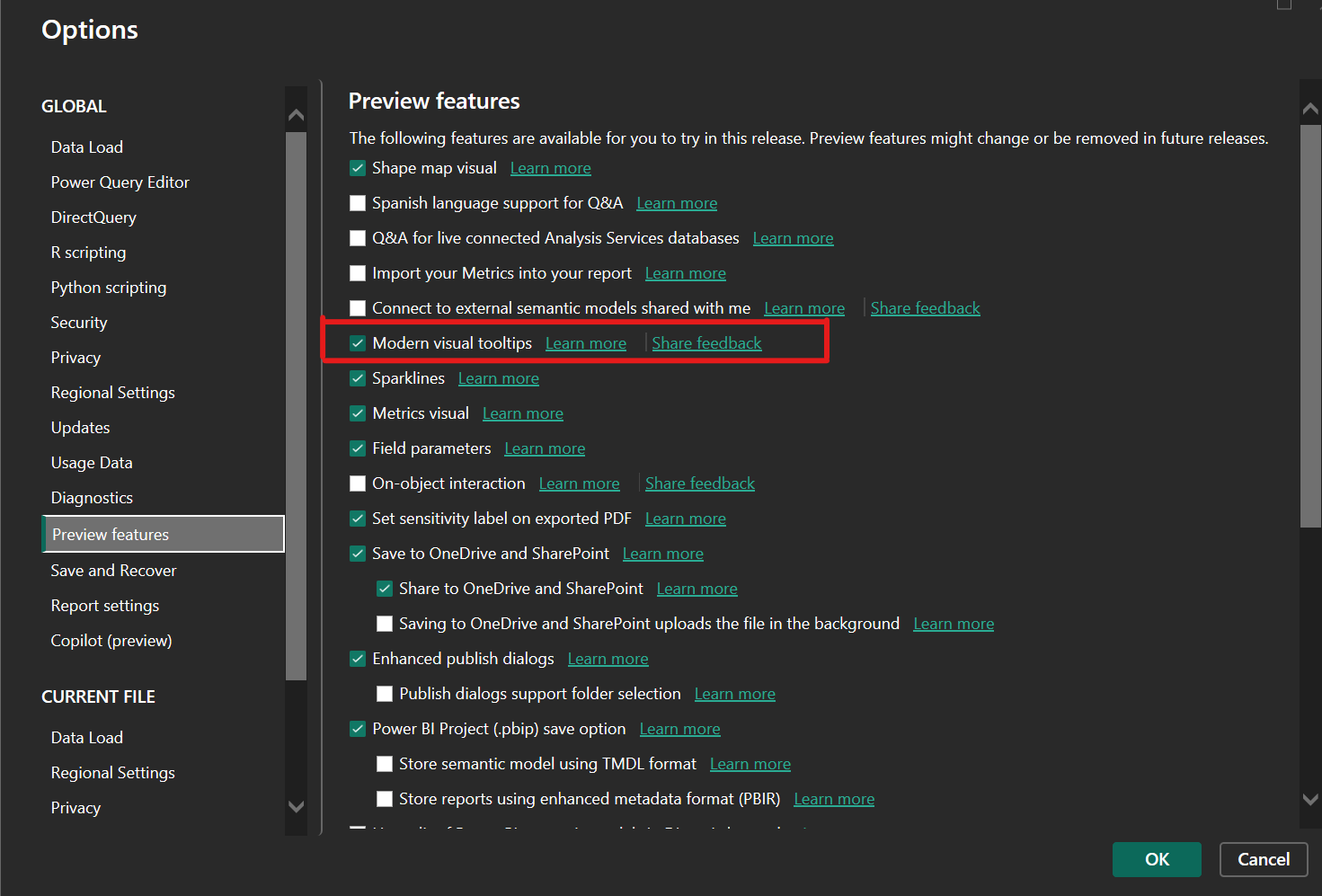
Wende moderne visuelle Tooltips auf den Bericht an. Bild vom Autor.
Um die Wirkung dieser Einstellung zu sehen, deaktiviere den Schieberegler für die QuickInfo auf der Power BI-Tooltip-Seite, speichere deinen Bericht und starte den Power BI Desktop neu.
Wenn du den Bericht öffnest und mit dem Mauszeiger über die einzelnen Spalten der Grafik fährst, solltest du die Drill-Through-Optionen sehen, die alle verfügbaren Tooltips anzeigen. Wenn du auf Tooltip 1 klickst, wird die entsprechende Bericht- oder Tooltip-Seite geöffnet.
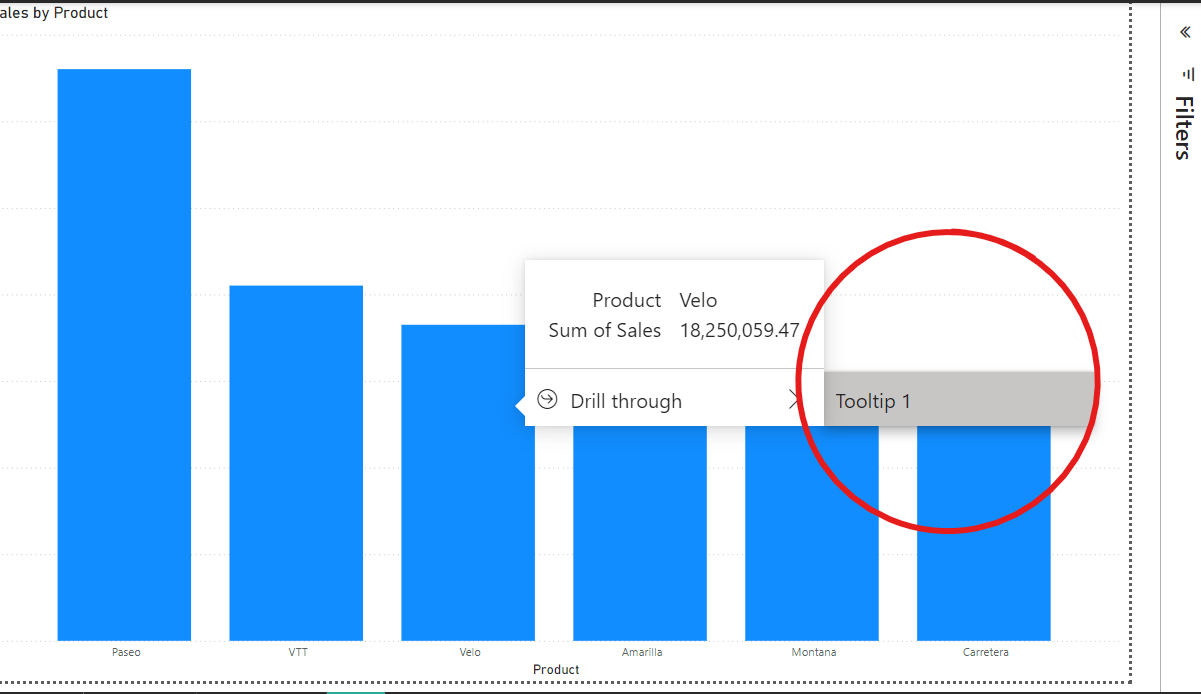
Power BI Tooltip Drill-Through. Bild vom Autor.
Best Practices für Power BI Tooltips
Hier sind einige Tipps und Fallstricke, die du bei der Erstellung von benutzerdefinierten Power BI-Tooltips vermeiden solltest.
Tipps für effektives Design
- Prägnant und klar: Achte darauf, dass die Tooltips für den Datenpunkt, über den du den Mauszeiger hältst, relevant sind und eine einfache, leicht verständliche Sprache verwenden.
- Gestaltung und Formatierung: Für eine einfache Interpretation solltest du mit Farben sparsam umgehen und ein einheitliches Layout für alle Tooltipps beibehalten. Verwende außerdem Farben, die zum Thema des Berichts passen.
- Inhaltsoptimierung: Füge kleine Grafiken in die Tooltipps ein, um Unübersichtlichkeit zu vermeiden, und integriere Drill-Through-Optionen für tiefere Einblicke.
Häufige Fehler, die du vermeiden solltest
- Inhaltsüberlastung: Vermeide es, zu viele Details aufzunehmen, Informationen zu wiederholen und irrelevante Informationen aufzunehmen.
- Fragen der Zugänglichkeit: Vermeide es, zu viele Bilder zu kombinieren und verwende einfache und nicht ablenkende Bilder. Vermeide außerdem Farbkontraste, Schriftgrößen und -arten, die schwer zu lesen sind.
- Probleme bei der Benutzeranpassung: Vermeide es, Tooltips zu entwerfen, ohne die spezifischen Fragen der Nutzer zu den Daten zu berücksichtigen, und vermeide die Verwendung komplexer Begriffe.
Fazit
Bei der Erstellung von Berichten kann es vorkommen, dass man sich überfordert fühlt, wenn man den Bericht mit Informationen überfrachtet. Aber man muss den Bericht fokussiert und geradlinig halten. Wenn du zusätzliche Informationen haben möchtest, kannst du diese in deine Tooltips aufnehmen, aber denke daran, dass auch sie kurz und prägnant sein sollten.
Was du heute gelernt hast, sollte dir helfen, die Benutzerfreundlichkeit deiner Power BI-Berichte zu verbessern. Hier sind einige unserer tollen Power BI-Kurse, die dir bei deinen Berichten helfen:
Werde ein Power BI Datenanalyst
Beherrsche das beliebteste Business Intelligence Tool der Welt.
Erfahrener Data-Science-Dozent und Biostatistiker mit Kenntnissen in Python, R und maschinellem Lernen.
FAQs
Was sind Power BI Tooltips?
Power BI-Tooltips sind kleine Popups, die immer dann erscheinen, wenn du mit dem Mauszeiger über einen Datenpunkt in einem Bericht fährst.
Warum sind Power BI Tooltips so wichtig?
Power BI Tooltips dienen in erster Linie dazu, kontextbezogene Informationen bereitzustellen, die das visuelle Erlebnis bereichern, ohne das Hauptbild zu überlagern.
Was sind die wichtigsten Funktionen von Power BI Tooltips?
Tooltips enthalten dynamische Daten mit Optionen zur Anpassung und Formatierung.
Welche Arten von Power BI-Tooltipps gibt es?
Es gibt drei Arten von Power BI-Tooltips: automatische, angepasste und moderne visuelle Tooltips.
Welche Best Practices sollte ich beim Erstellen und Anpassen einer Power BI QuickInfo beachten?
Wenn du Power BI-Tooltips erstellst, halte sie einfach, verwende ansprechende Grafiken und sorge dafür, dass die Tooltips zu den Fragen passen, die die Nutzer/innen im Kopf haben.

